

|
MicrosoftExcel2010,可以通过比以往更多的方法分析、管理和共享信息,从而帮助您做出更好、更明智的决策。全新的分析和可视化工具可帮助您跟踪和突出显示重要的数据趋势。可以在移动办公时从几乎所有 Web 浏览器或 Smartphone 访问您的重要数据。您甚至可以将文件上载到网站并与其他人同时在线协作。无论您是要生成财务报表还是管理个人支出,使用 Excel 2010 都能够更高效、更灵活地实现您的目标。 在用Excel2010编辑图表时,如果打印时图表不能打印,那很可能是Excel设置的问题。这里介绍一种解决方法。 1、例如要打印图中的Excel图表。 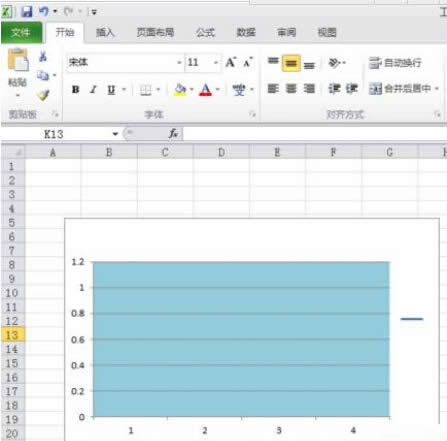 2、在图表内靠近图表的边框处点击鼠标右键,会弹出一个菜单。注意不要在图表中间点,否则可能弹出的是另一个菜单。 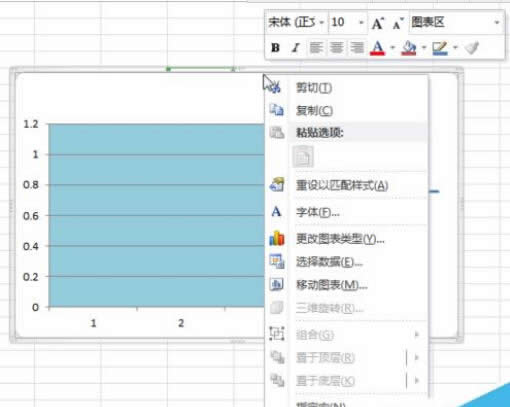 3、在弹出菜单中用鼠标左键点选“设置图表区域格式”。 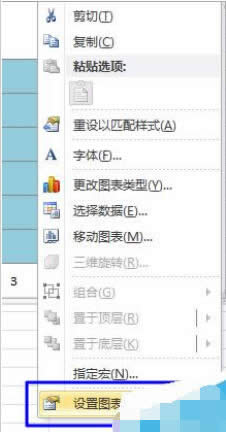 4、在弹出的“设置图表区域格式”设置框中点选“属性”。 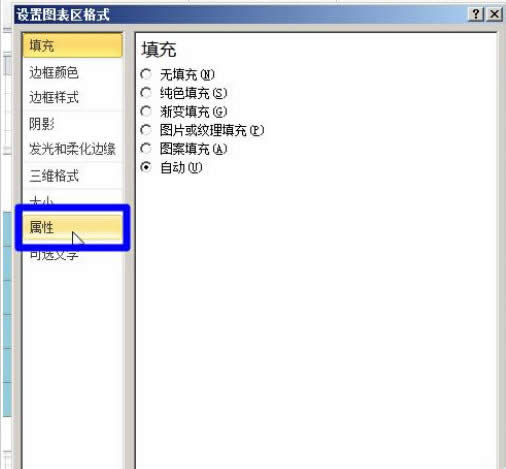 5、在“属性”框中有一项“打印对象”。如果这一项没被勾选就不会打印这个图表。 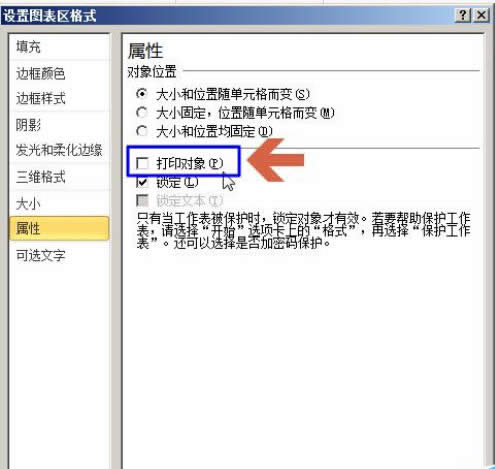 6、勾选“打印对象”,点击“关闭”。再保存文件就可以打印了。 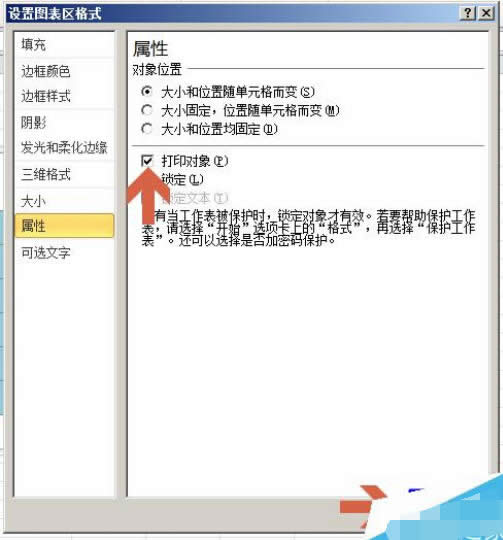 注意事项:不要在图表中间点击鼠标右键,否则可能弹出的是另一个菜单。 Excel 2010 提供了供人们在工作簿上协同工作的简便方法,提高了人们的工作质量。 |
温馨提示:喜欢本站的话,请收藏一下本站!